\当サイト限定クーポン!/
新規会員なら最大60日間Proプラン無料!
「クーポンの利用方法はこちら」
無料で使えるCanvaマジック生成の使い方を初心者向けに解説
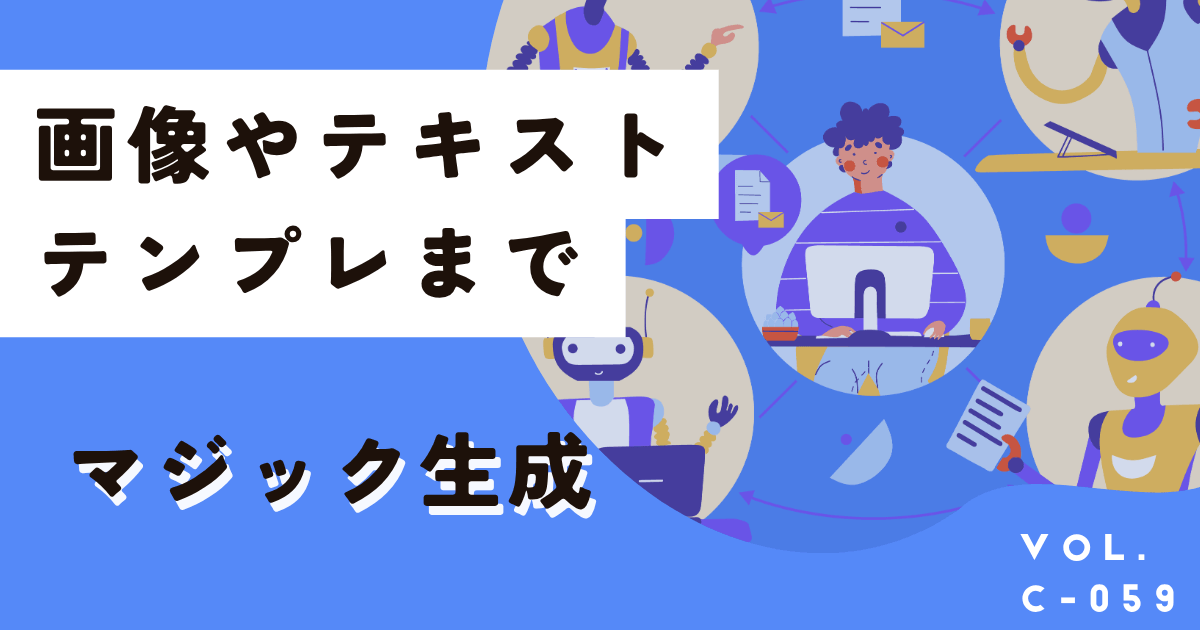
 あずま 学長
あずま 学長Canva共通講座へようこそ、あずま学長です。
「デザインは苦手」「アイデアがなかなか浮かばない」と感じていませんか? Canvaのマジック生成機能を使えば、そんな悩みはあっという間に解消されます。まるで魔法のように、あなたの思考を瞬時にビジュアルへと変換し、デザイン作業を劇的に効率化してくれるのです。
本講座では、デザイン初心者の方でも安心してCanvaのマジック生成機能を使いこなせるよう、その基本的な使い方から応用テクニック、さらには知っておくべき注意点まで、詳しく解説していきます。
マジック生成とは?AIがデザインをアシストするCanvaの革新的な機能
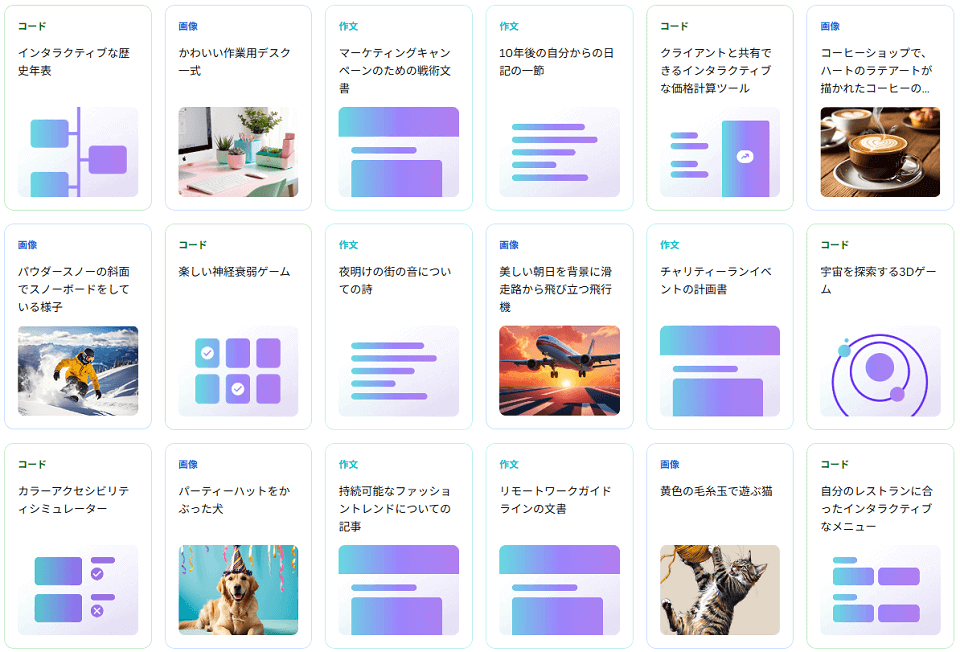
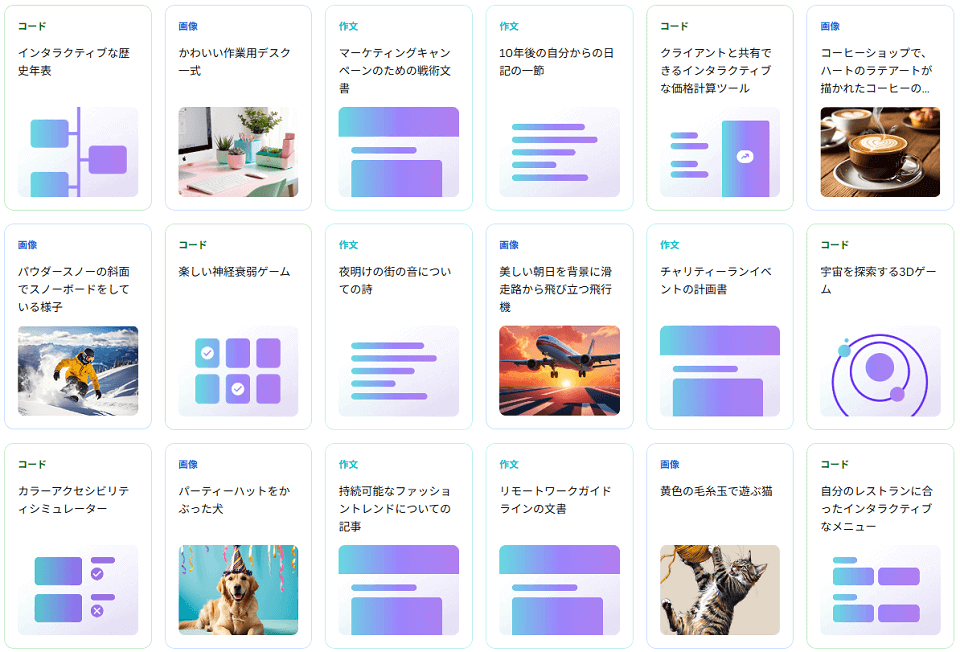
Canvaのマジック生成とは、人工知能(AI)がユーザーの指示に基づいてデザイン要素やコンテンツを自動生成する機能の総称です。単一の機能ではなく、複数のAIを活用したツールが「マジック生成」というカテゴリーにまとめられています。
これらの機能は、従来のCanvaの編集ツールとシームレスに連携しており、デザインのプロセスを大幅に簡素化し、クリエイティブな可能性を広げます。具体的には、テキストの生成、画像の生成、レイアウトの提案、画像の編集など、多岐にわたるタスクをAIがサポートします。
無料で使える!Canvaマジック生成の主要機能と使い方
Canvaのマジック生成には様々な機能がありますが、ここでは無料で利用できる(または無料プランでも試せる)主要な機能に焦点を当てて解説します。
1. マジック作文:文章作成の強力なアシスタント
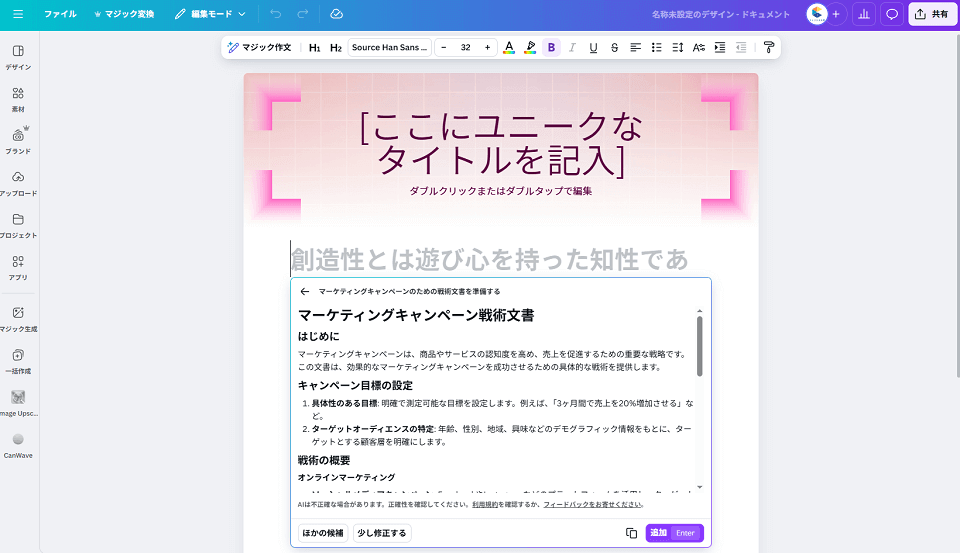
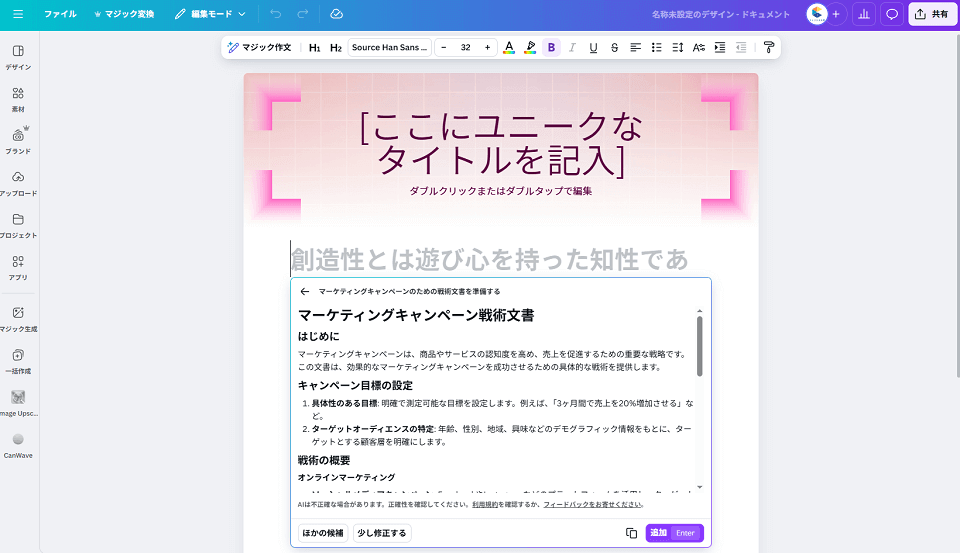
マジック作文は、テキストコンテンツの作成をAIがサポートしてくれる機能です。ブログ記事のアイデア出し、SNS投稿のキャプション作成、見出しの生成など、幅広い用途で活用できます。
1.1. マジッ作文の基本的な使い方
- テキストボックスの追加: Canvaのデザイン編集画面で、新しいテキストボックスを追加します。
- マジック作文の起動: テキストボックスを選択した状態で、ツールバーに表示される「マジック作文(⚡️アイコン)」をクリックします。
- 指示の入力: プロンプト(指示文)入力欄に、どのような文章を生成したいか具体的に入力します。
- 例:「健康的な朝食のアイデアを3つ教えてください。」
- 例:「環境保護に関するSNS投稿のキャプションを作成してください。」
- 生成と調整: 指示を送信すると、AIが文章を生成します。生成された文章を確認し、必要に応じて「再生成」したり、自分で加筆修正したりします。
1.2. マジック作文を使いこなすためのヒント
- 具体的に指示する: 曖昧な指示では、AIも意図を正確に汲み取れません。「〇〇について〇〇文字で箇条書きにして」「ターゲット層は〇〇で、トーンは〇〇で」など、できるだけ具体的に指示しましょう。
- キーワードを含める: 生成したい内容に関連するキーワードをプロンプトに含めることで、より的確な結果が得られやすくなります。
- トーンを指定する: 「フレンドリーに」「ビジネスライクに」「ユーモラスに」など、文章のトーンを指定することも可能です。
- 目的を明確にする: 「読者の行動を促すキャッチコピー」「簡潔な説明文」など、その文章の最終的な目的を明確にすることで、AIはより目的に沿った内容を生成してくれます。
- 何度か試してみる: 一度で完璧な文章が生成されるとは限りません。何度かプロンプトを調整して生成を繰り返すことで、より良い結果にたどり着くことができます。
Canvaは人気すぎてテンプレが被ってしまう、無料版で○○ができない。そんなお困りに...
AI機能も充実しているZ世代向けデザインツール【MiriCanvas】(ミリキャンバス)
最近XでもCanvaの改悪により無料版ユーザーから悲鳴が聞こえてきていますが、逆に勢いに乗っているミリキャンバスなら、無料版でも「背景透過」「カンバスサイズ変更」「無料テンプレ検索」利用可能って知っていましたか?一度だけでも使用して使い勝手を比べてみることをおすすめします!今なら当サイト限定でProプラン1か月無料(新規会員なら60日)になるコード発行中!


2. マジックデザイン:アイデアからデザインを自動生成
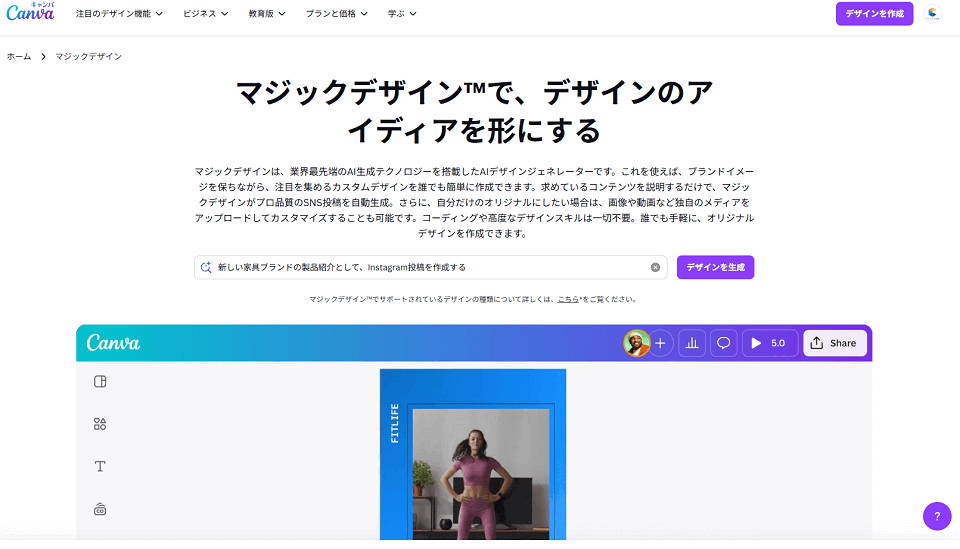
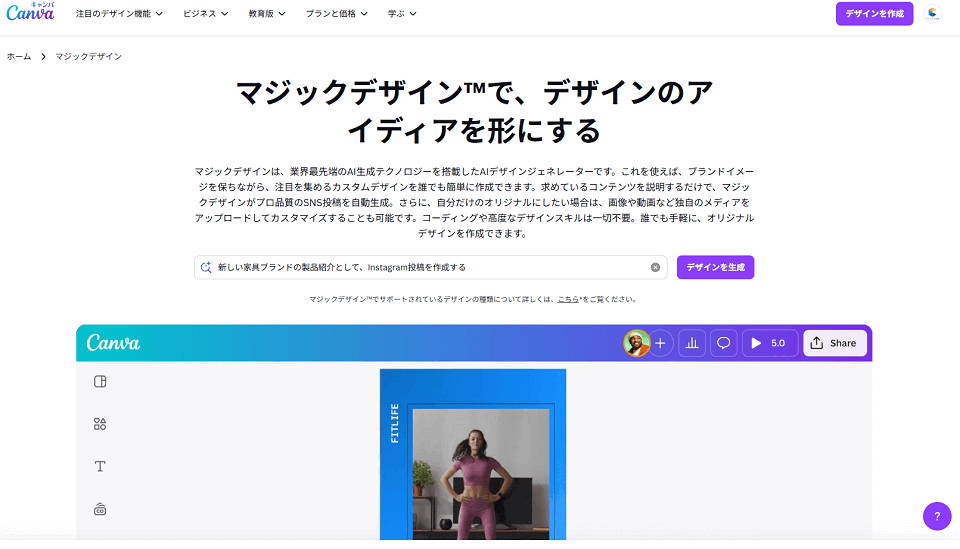
マジックデザインは、キーワードやコンセプトを入力するだけで、Canvaが自動的にデザインテンプレートを提案してくれる機能です。デザインのアイデアが全くない状態からでも、数クリックでプロフェッショナルなデザインの土台を作り上げることができます。
2.1. マジックデザインの基本的な使い方
- Canvaトップページから開始: Canvaのトップページに移動します。
- マジックデザインの検索: 検索バーに「マジックデザイン」と入力するか、トップページの「マジックスタジオ」セクションからマジックデザインを選択します。
- キーワードの入力: 作成したいデザインのキーワードを入力します。
- 例:「カフェ メニュー」
- 例:「フィットネス ポスター」
- 例:「旅行 ブログバナー」
- デザインタイプの選択(任意): 提案されるデザインタイプ(プレゼンテーション、ポスター、SNS投稿など)の中から、目的に合ったものを選択します。
- テンプレートの選択と編集: AIが生成した複数のデザインテンプレートが表示されます。気に入ったテンプレートを選び、「このテンプレートをカスタマイズ」をクリックして編集を開始します。
2.2. マジックデザインを使いこなすためのヒント
- 複数のキーワードを試す: 一つのキーワードだけでなく、複数の関連キーワードを組み合わせて試すことで、より多様なデザイン提案が得られます。
- 具体的なシチュエーションを想定する: 「イベント告知のInstagram投稿」「新商品の発表プレゼンテーション」など、具体的なシチュエーションを想定してキーワードを入力すると、より目的に合致したデザインが生成されやすくなります。
- デザインのインスピレーションとして活用: 生成されたデザインをそのまま使うだけでなく、そこからインスピレーションを得て、自分なりのアレンジを加えることで、オリジナリティのあるデザインを作成できます。
3. テキストから画像を作成:言葉がビジュアルになる魔法
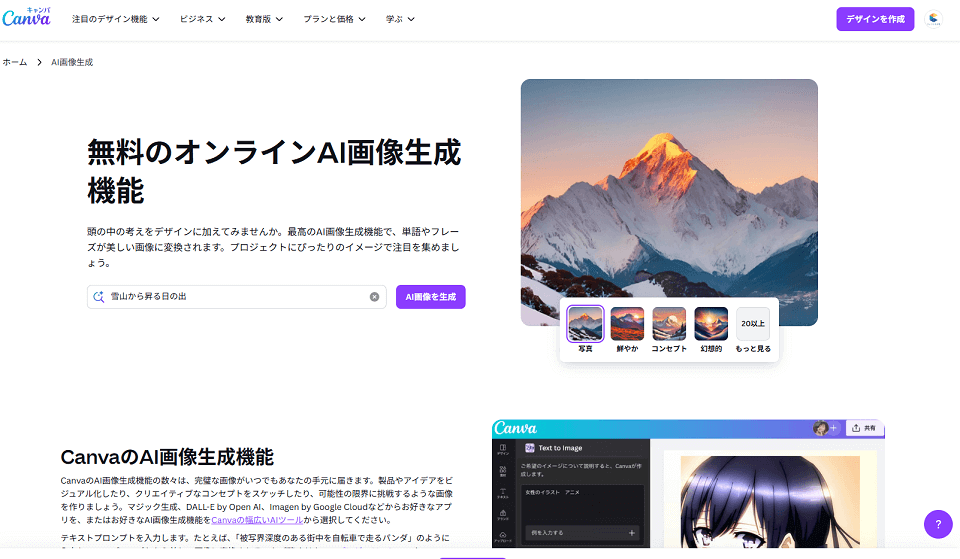
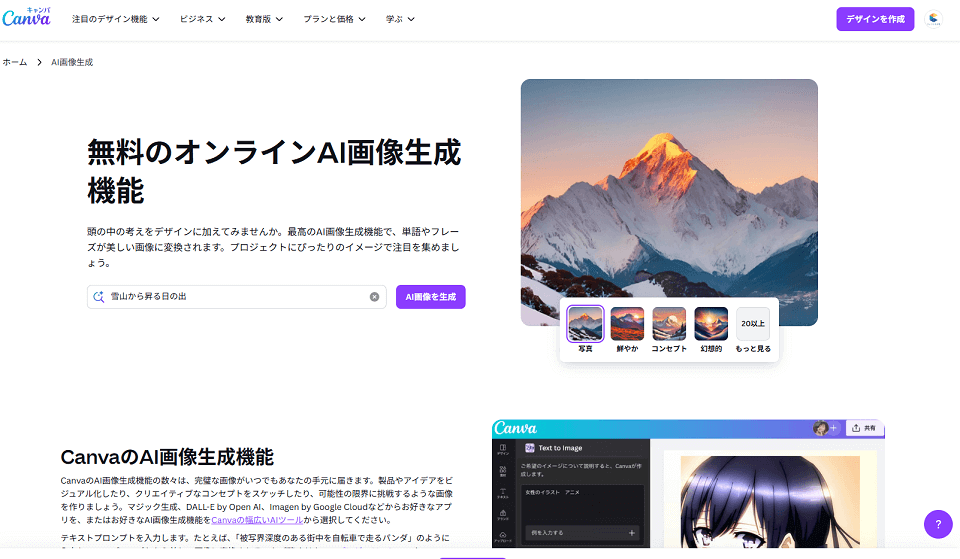
Canvaの「テキストから画像を作成」機能は、入力したテキスト(プロンプト)に基づいてAIが画像を生成してくれる画期的なツールです。ストックフォトを探す手間を省き、完全にオリジナルの画像を短時間で手に入れることができます。
3.1. テキストから画像を作成の基本的な使い方
- デザインを開く: 既存のデザインを開くか、新しいデザインを作成します。
- 「アプリ」タブから起動: 編集画面の左サイドバーにある「アプリ」をクリックします。
- 「テキストから画像を作成」を選択: 検索バーで「テキストから画像を作成」と入力するか、リストから見つけてクリックします。
- プロンプトの入力: 生成したい画像の具体的な内容をテキストで入力します。
- 例:「夕暮れのビーチを散歩する犬」
- 例:「サイバーパンクな都市の夜景、ネオンライト」
- 例:「水彩画風の猫のポートレート」
- スタイルの選択(任意): 生成する画像のスタイル(写真、油絵、水彩画、3Dなど)を選択できます。
- 生成: 「画像を生成」ボタンをクリックすると、AIが画像をいくつか生成します。
- 画像の選択と挿入: 生成された画像の中から気に入ったものを選び、クリックしてデザインに挿入します。
3.2. テキストから画像を作成を使いこなすためのヒント
- 具体性と詳細: プロンプトはできるだけ具体的に、詳細に記述しましょう。色、雰囲気、被写体の動作、背景など、細かく指定するほどイメージに近い画像が生成されます。
- 悪い例:「猫」
- 良い例:「日当たりの良い窓辺でくつろぐ、毛並みのフワフワした茶トラ猫、暖かく居心地の良い雰囲気」
- 否定的なプロンプトも活用: 「〇〇ではない」という表現を使って、生成してほしくない要素を指定することも可能です。(例:「ぼやけていない」「手前を避ける」など)
- 試行錯誤を楽しむ: AIによる画像生成は、まるで対話のようなものです。一度で完璧な画像が生成されなくても、プロンプトを少しずつ変えて何度も試すことで、より理想に近い結果にたどり着けます。
- 著作権に注意: 生成された画像は基本的にCanva内で使用が許可されていますが、商用利用の範囲や著作権についてはCanvaの利用規約を必ず確認しましょう。


マジック生成をさらに活用する応用テクニック
マジック生成機能は、単独で使うだけでなく、他のCanvaの機能と組み合わせることで、その真価を発揮します。
1. マジック作文でコンテンツの骨子を作成し、手動で肉付けする
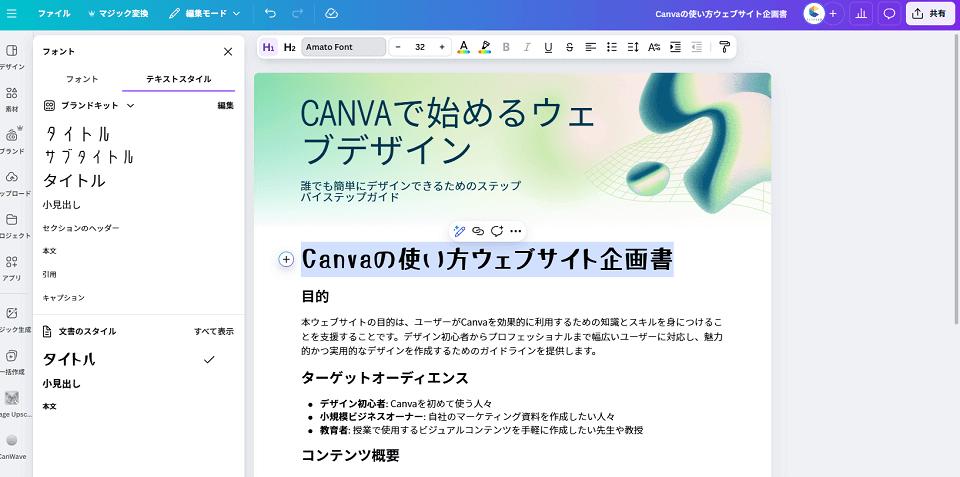
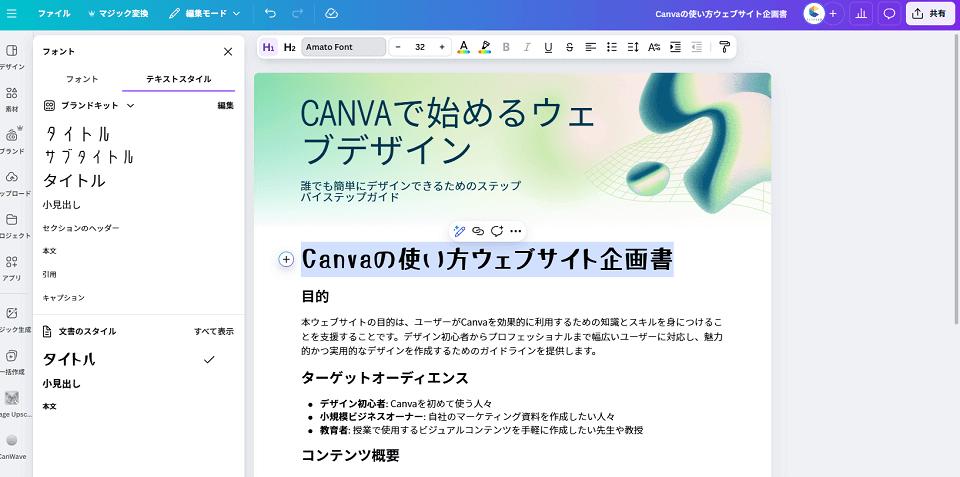
マジックライトでブログ記事のアウトラインやSNS投稿の箇条書きのアイデアを生成し、それをベースに自分で詳細な文章を書き加えることで、効率的にコンテンツを作成できます。AIが土台を提供してくれることで、ゼロから始めるよりもはるかにスムーズに作業が進みます。
2. マジックデザインでベースを作成し、テキストから画像を挿入する
マジックデザインで提案されたテンプレートを元に、テキストや画像を入れ替える際に、「テキストから画像を作成」機能でオリジナルの画像を挿入することで、既存のテンプレートにはない独自性を出すことができます。例えば、イベントポスターのテンプレートを選び、イベント内容に合った具体的なシーンの画像をAIで生成して配置する、といった使い方です。
3. 生成したテキストと画像を組み合わせて魅力的なSNS投稿を作成
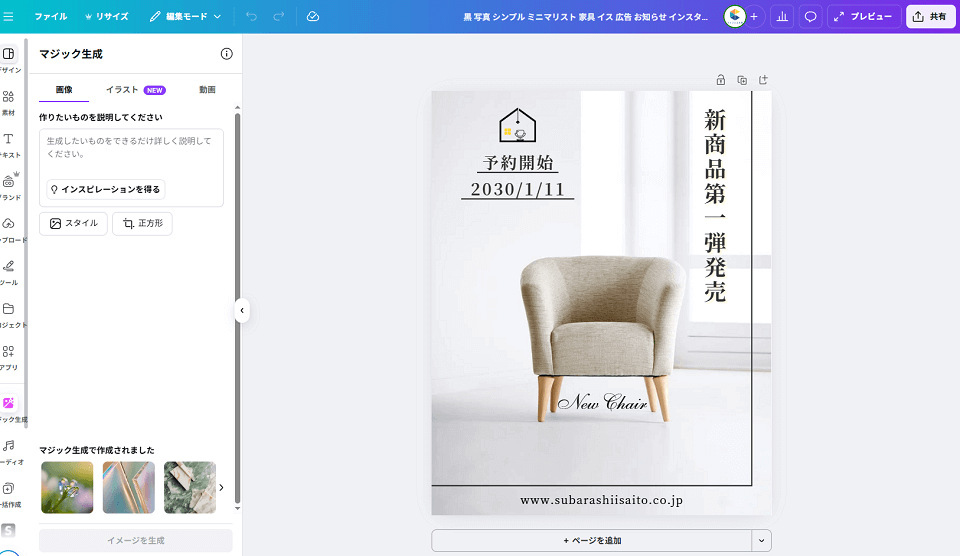
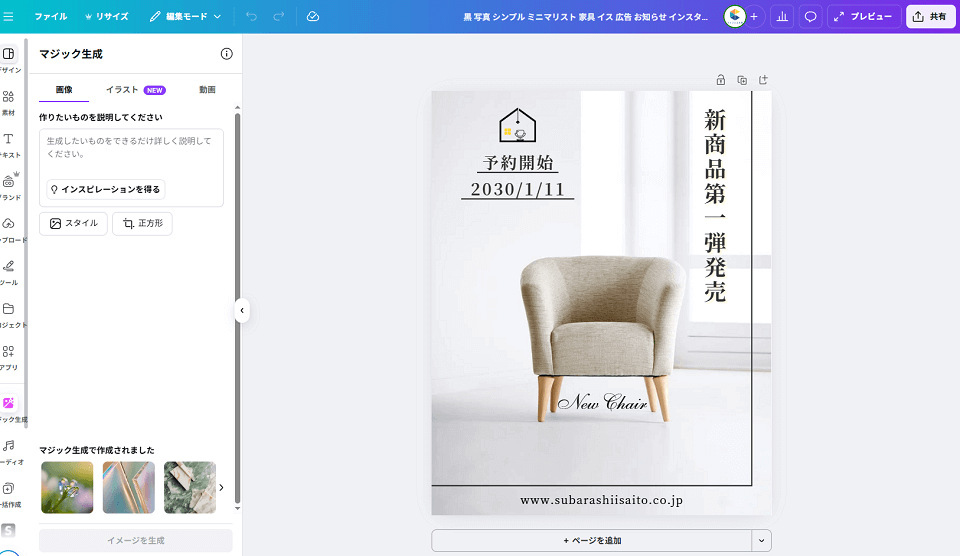
マジックライトで魅力的なキャッチコピーやハッシュタグを生成し、さらにテキストから画像を作成機能で目を引くビジュアルを作成。これらを組み合わせることで、エンゲージメントの高いSNS投稿を短時間で量産することが可能です。
4. マジック編集で画像の一部を編集する(Canva Pro機能も含む)
マジック編集(Magic Edit)は、画像の一部を選択して、AIがその部分を別のものに置き換える機能です。例えば、写真に写り込んだ不要なものを消したり、被写体の服装を変えたりといったことが可能です。これはCanva Proの機能が多く含まれますが、無料でも一部の機能が試せる場合があります。
4.1. マジック編集の基本的な使い方(無料版で試せる範囲)
- 画像をデザインに追加: 編集したい画像をCanvaのデザインに追加します。
- 「写真を編集」から「マジック編集」を選択: 画像を選択し、上部のツールバーにある「写真を編集」をクリックし、ドロップダウンメニューから「マジック編集」を選択します。
- 編集したい部分をブラシでなぞる: 消したい、あるいは置き換えたい部分をブラシで丁寧に塗ります。
- 指示の入力(置き換えの場合): 何に置き換えたいかを具体的にテキストで入力します。
- 生成と適用: 指示を送信し、生成された結果の中から最適なものを選んで適用します。
マジック生成を利用する上での注意点と限界
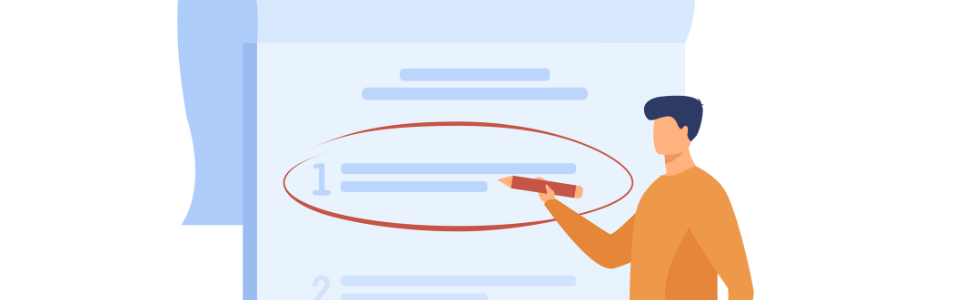
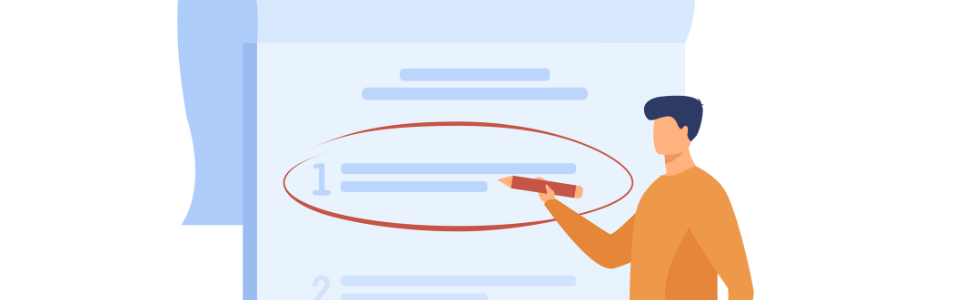
Canvaのマジック生成機能は非常に便利ですが、万能ではありません。効果的に活用するためには、その注意点と限界を理解しておくことが重要です。
1. AI生成コンテンツの限界と確認の重要性
- 正確性の欠如: AIは学習したデータに基づいてコンテンツを生成しますが、その情報が常に最新であったり、事実と完全に合致するとは限りません。特に専門的な内容や時事的な情報については、必ず人間がファクトチェックを行う必要があります。
- 倫理的・道徳的な配慮: AIが生成する内容が、意図せず差別的であったり、不適切な表現を含んでしまう可能性もゼロではありません。公開前に必ず内容を確認し、倫理的な問題がないか慎重に判断しましょう。
- 創造性の限界: AIは既存のデータを組み合わせて新しいものを生成しますが、真に独創的なアイデアや、人間の感情に訴えかけるような繊細な表現はまだ難しい場合があります。最終的な仕上げは人間の感性で行うことが重要です。
2. 著作権と商用利用について
AIが生成したコンテンツの著作権については、まだ法整備が追いついていない部分もあり、議論が続いています。Canvaの利用規約によれば、Canvaのマジック生成機能で作成されたコンテンツは、特定の禁止事項に該当しない限り、商用利用が可能とされています。しかし、常に最新の利用規約を確認し、不明な点があればCanvaのサポートに問い合わせるなど、慎重に対応することが重要です。特に、生成された画像が既存の著作物に酷似している場合など、意図せず著作権を侵害してしまうリスクも考慮に入れるべきです。


3. プライバシーとセキュリティ
Canvaはユーザーのプライバシー保護に努めていますが、AIが生成するコンテンツの性質上、個人情報や機密情報をプロンプトに含めることは避けるべきです。特に公開する可能性のあるデザインを作成する場合は、生成された内容に個人を特定できる情報が含まれていないか、細心の注意を払いましょう。
Canvaマジックに関するよくある質問(FAQ)
本日の講座 まとめ
本講座では、Canvaの強力なAI機能「マジック生成」について、デザイン初心者の方にも分かりやすく解説しました。
- マジック生成は、AIがデザイン作業をアシストしてくれるCanvaの画期的な機能です。
- マジックライトで文章のアイデア出しや作成を効率化できます。
- マジックデザインを使えば、キーワードから瞬時に多様なデザインテンプレートを提案してもらえます。
- テキストから画像を作成機能で、言葉の指示だけでオリジナルの画像を生成できます。
- これらの機能を組み合わせることで、さらにクリエイティブな表現が可能になります。
- 利用上の注意点(正確性、著作権、利用制限など)を理解し、賢く活用することが重要です。
Canvaのマジック生成は、まさにデザインの世界に新たな扉を開く魔法です。アイデアが煮詰まった時、時間がない時、あるいは新しい表現に挑戦したい時など、様々なシーンであなたの強い味方になってくれるでしょう。
今日からあなたもCanvaマジック生成の魔法を使いこなし、素晴らしいデザインを次々と生み出してください。そして、ぜひあなたの作品をSNSなどでシェアして、その魔法の力を多くの人に伝えていきましょう!

